La guida completa su come aggiornare PHP in WordPress
Pubblicato: 2023-02-01WordPress funziona su PHP, un linguaggio di programmazione utilizzato per elaborare i dati necessari per mostrare il tuo sito web al mondo. Sebbene PHP sia visto raramente dall'utente comune, rimane fondamentale per la vita del tuo sito WordPress. Mantenere aggiornata la tua versione di PHP garantisce che il tuo sito funzioni in modo sicuro e funzioni in modo ottimale. In questo post spiegheremo perché è importante aggiornare PHP in WordPress e ti mostreremo diversi modi per farlo.
Cos'è PHP su WordPress?
PHP è un linguaggio di programmazione e scripting lato server open source che è la spina dorsale di WordPress. A differenza dei siti HTML statici, i siti WordPress generano le loro pagine in modo dinamico estraendo i dati dal server utilizzando PHP. Il codice PHP viene utilizzato dal server per elaborare ciò che è necessario per fornire una pagina HTML ai visitatori del tuo sito web. La maggior parte dei file core, temi e plugin di WordPress sono creati con PHP.
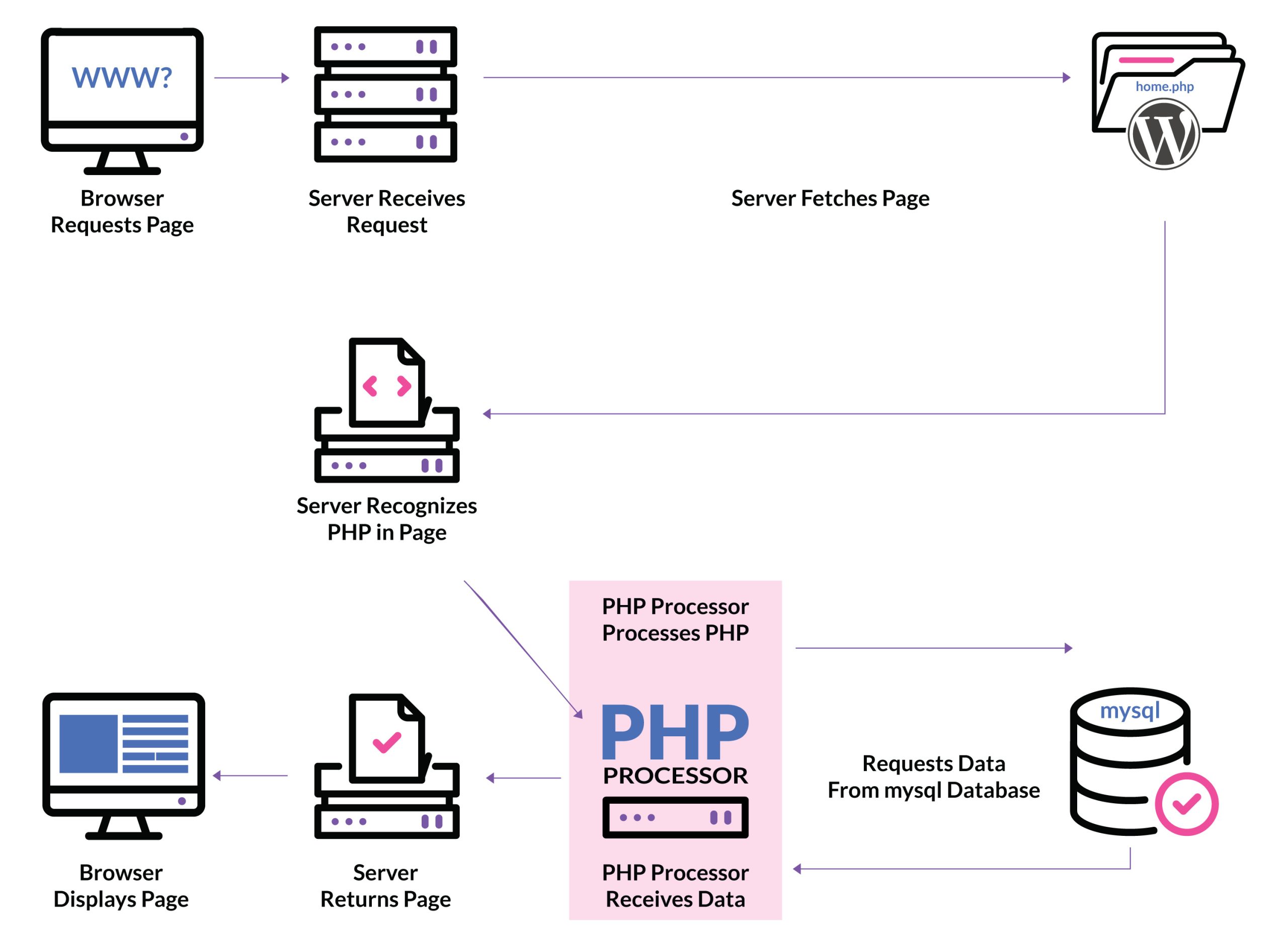
Perché dovresti aggiornare WordPress PHP?
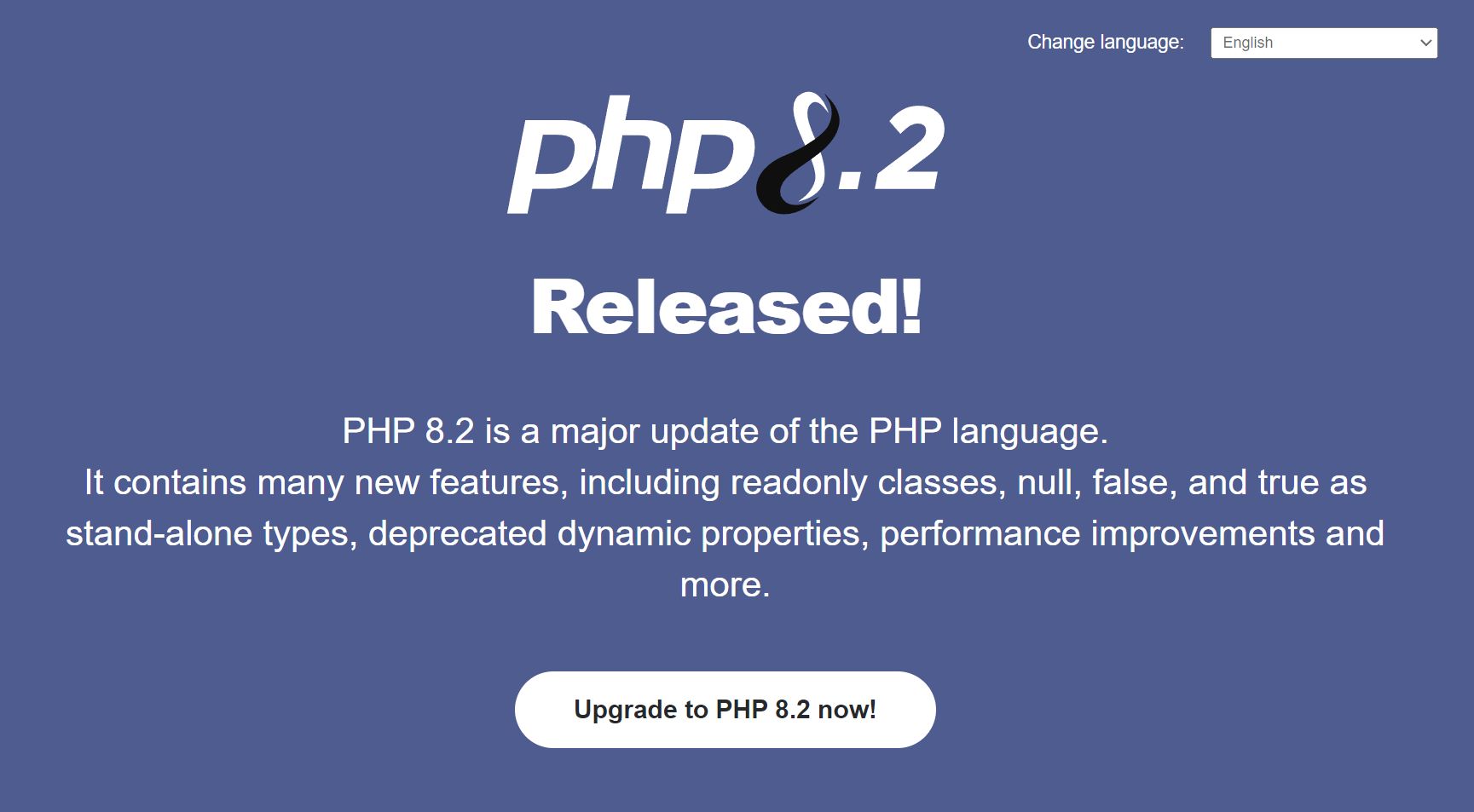
Ci sono due motivi principali per cui dovresti sempre aggiornare PHP in WordPress: velocità e sicurezza. Detto questo, ci sono anche altri vantaggi come la compatibilità e le nuove funzionalità di cui godere. Ecco alcuni motivi chiave per aggiornare PHP in WordPress.
Prestazioni e velocità
Ogni volta che una pagina web viene caricata nel tuo browser, PHP deve elaborare ciò di cui il server ha bisogno, individuarlo nel database e quindi inviarlo indietro in formato HTML in modo che il tuo browser possa visualizzarlo. Il caricamento di una sola pagina può richiedere molte richieste PHP che rallentano la velocità di caricamento della pagina. Poiché PHP continua a migliorare con ogni aggiornamento, vedrai anche velocità di elaborazione più elevate e un utilizzo della memoria più efficiente. Ecco perché l'esecuzione del tuo sito su versioni più recenti ti darà maggiore velocità e prestazioni migliori.
Sicurezza
Il mancato aggiornamento di PHP in WordPress è un serio rischio per la sicurezza. Le versioni precedenti non sono più supportate e hanno raggiunto la fine del ciclo di vita (EOL), il che significa che la versione PHP non verrà mai aggiornata o verificata per le vulnerabilità. L'esecuzione del tuo sito su queste versioni non supportate ti mette a rischio di potenziali violazioni della sicurezza. Per mantenere il tuo sito sicuro e protetto, dovresti utilizzare una versione PHP che sia attivamente supportata. Al momento di questo post, ecco dove stanno le cose:
- Qualsiasi versione inferiore alla 8.0 non è supportata (EOL) ed è soggetta a rischi per la sicurezza.
- La versione 8.0 non è supportata attivamente ma per ora sta ricevendo correzioni di sicurezza.
- Le versioni 8.1 e 8.2 sono attivamente supportate e si consiglia di utilizzarle.
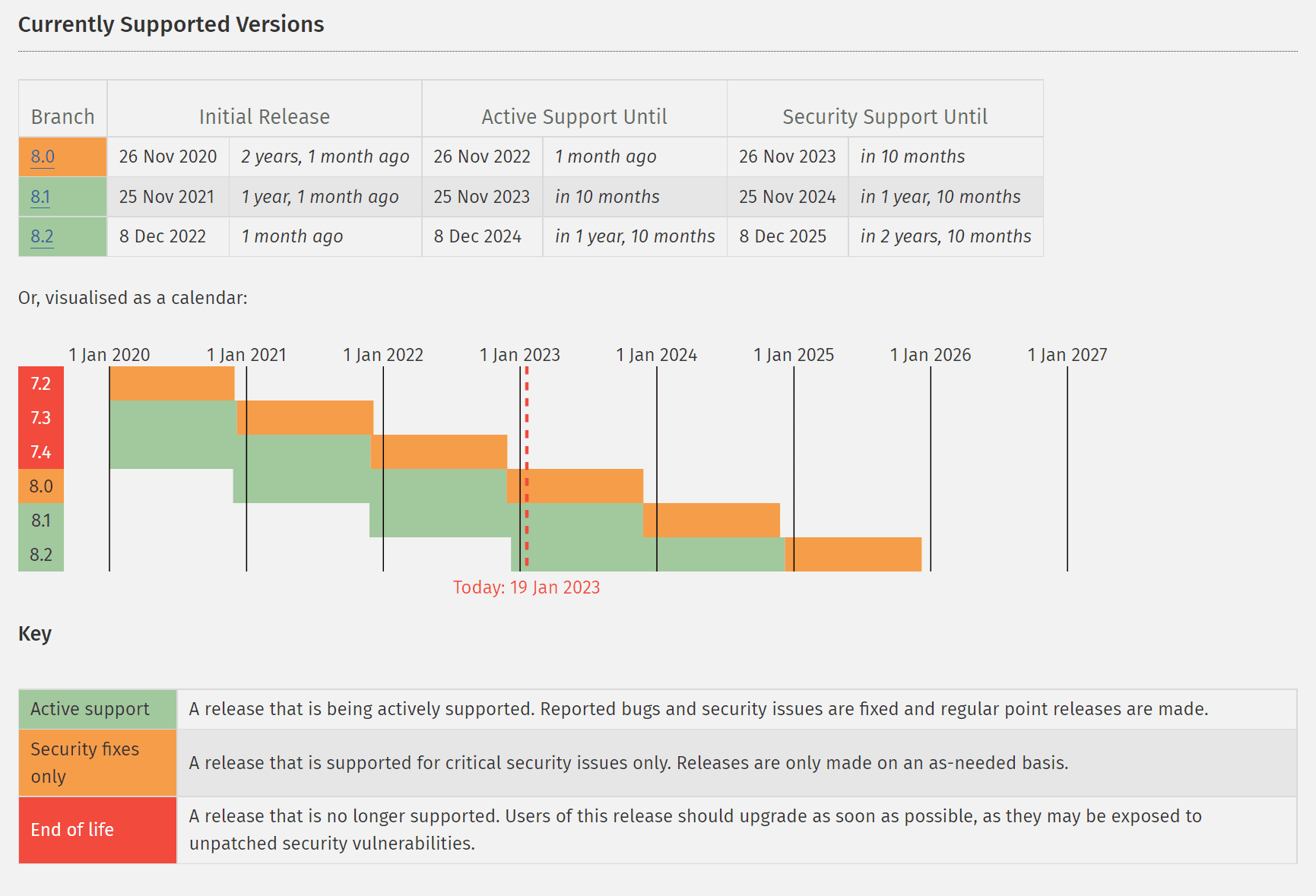
In breve, aggiorna all'ultima versione di PHP il prima possibile. Per vedere le attuali versioni PHP disponibili, controlla la pagina delle versioni supportate da PHP.
Nuove caratteristiche
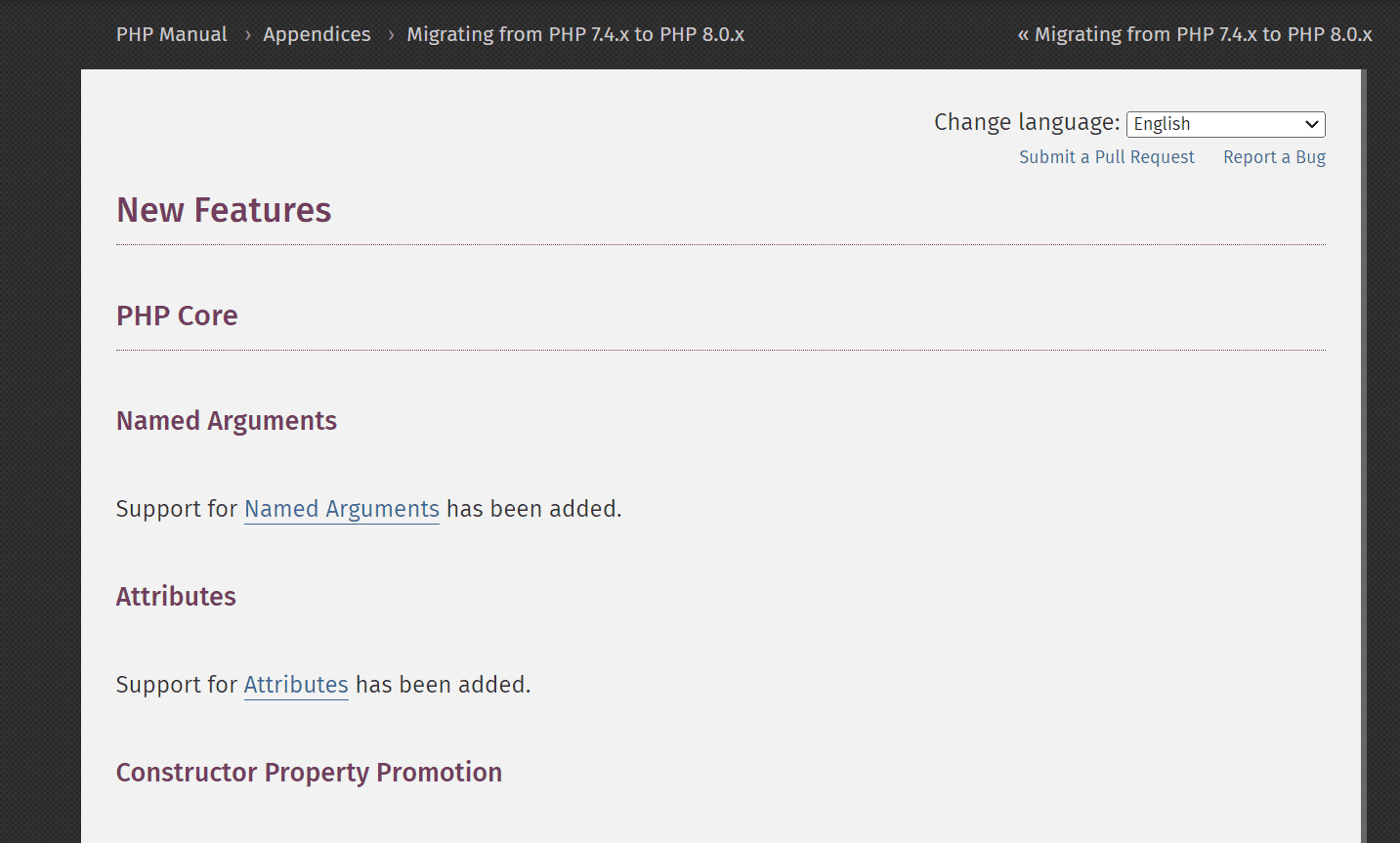
Ogni nuova versione di PHP offre nuove funzionalità che ti consentono di creare siti Web più potenti e dinamici.
Compatibilità e supporto
Assicurarsi che il tuo PHP sia aggiornato assicurerà anche che il tuo sito sia compatibile con l'ultima versione di PHP. Ciò mantiene anche il tuo sito compatibile con tutti i temi o plug-in ottimizzati per l'ultima versione.
È anche importante notare che il tuo sito potrebbe non essere compatibile con l'ultima versione di PHP. Potresti eseguire una versione precedente di WordPress o avere un tema o un plug-in in esecuzione su versioni PHP precedenti. Quindi vorrai assicurarti e testare il tuo sito Web dopo averlo aggiornato per assicurarti che tutto funzioni ancora correttamente. In caso contrario, potresti avere alcuni plug-in datati o altri problemi da risolvere.
Come controllare la tua versione di PHP
Prima di controllare la versione PHP (e aggiornarla), è importante sapere quale versione PHP dovresti utilizzare. Idealmente, vorrai sempre utilizzare l'ultima versione di PHP disponibile. Tuttavia, devi anche assicurarti che la tua versione di WordPress sia aggiornata e compatibile con l'ultima versione di PHP. WordPress ha una tabella di compatibilità PHP che puoi usare.
Ora che sai quale versione di PHP dovresti utilizzare, possiamo verificare quale versione di PHP stai attualmente utilizzando sul tuo sito. Ecco due semplici modi per farlo.
Controlla la versione di PHP utilizzando lo strumento per la salute del sito di WordPress
Un modo per determinare quale versione di PHP stai utilizzando è dare un'occhiata a Site Health nella dashboard di WordPress. Ci sono due sezioni per il tuo sito: stato e informazioni. Nella pagina di stato, WordPress esegue una serie di test per determinare se il tuo sito necessita di aggiornamenti ai file principali e ai plug-in e consiglia miglioramenti. Durante questi test, se è necessario aggiornare PHP in WordPress, verrà visualizzato lì.
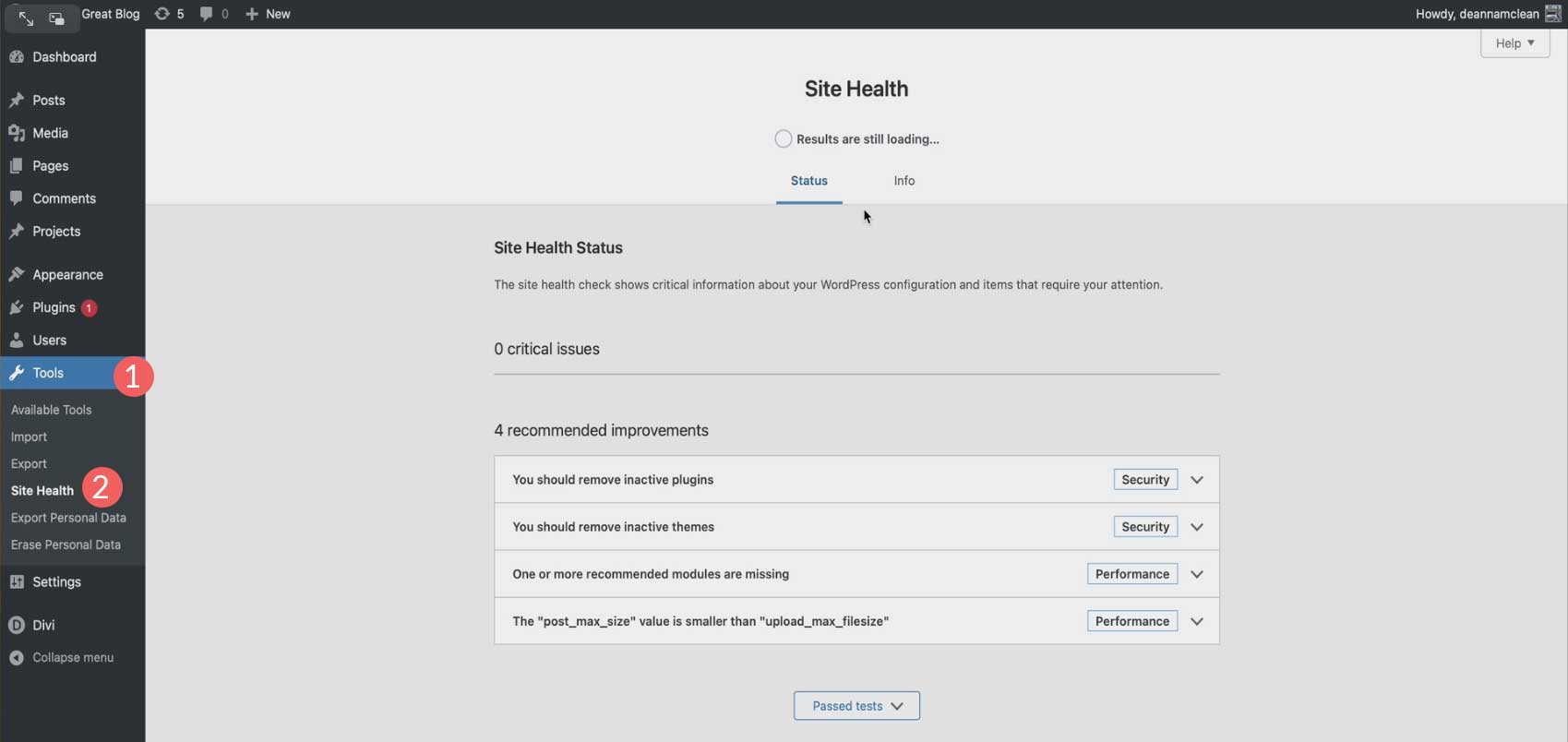
Controlla la versione di PHP utilizzando la riga di comando
L'ultimo modo per verificare quale versione di PHP è installata è eseguire una query nella riga di comando. Questo può essere fatto su Mac, Windows e Linux. Per questo esempio, utilizzeremo l'applicazione Terminale su Max OSX. Prima di iniziare con questo metodo, devi disporre dell'accesso SSH. Se hai bisogno di aiuto su questo, leggi il nostro post che spiega come connettere il tuo sito web tramite SSH.
Dopo aver stabilito correttamente una connessione SSH, apri il programma della console e digita il seguente comando:
php -v
L'output rivelerà il numero di versione di PHP, la data di compilazione e le informazioni sul copyright che assomigliano a questo:
$ php -v PHP 7.4.25 (cli) (built: Oct 22 2021 12:33:59) ( NTS ) Copyright (c) The PHP Group Zend Engine v3.4.0, Copyright (c) Zend Technologies with Zend OPcache v7.4.25, Copyright (c), by Zend Technologies
Passaggi da eseguire prima di aggiornare il PHP del tuo sito web
Prima di aggiornare PHP, è necessario seguire dei passaggi per assicurarsi che il processo sia completato correttamente. Esaminiamo i passaggi in modo da conoscere il processo migliore da seguire.
Passaggio 1: eseguire il backup del sito
Questo è probabilmente il passaggio più cruciale da compiere prima di aggiornare PHP in WordPress. Vedi, quando aggiorni qualsiasi tipo di software, c'è sempre la possibilità che si verifichi un errore. Se non disponi di un backup recente, rischi di perdere tutti i contenuti che hai aggiunto di recente. Dai un'occhiata al nostro post sui migliori plugin di backup di WordPress se hai bisogno di una buona soluzione di backup.
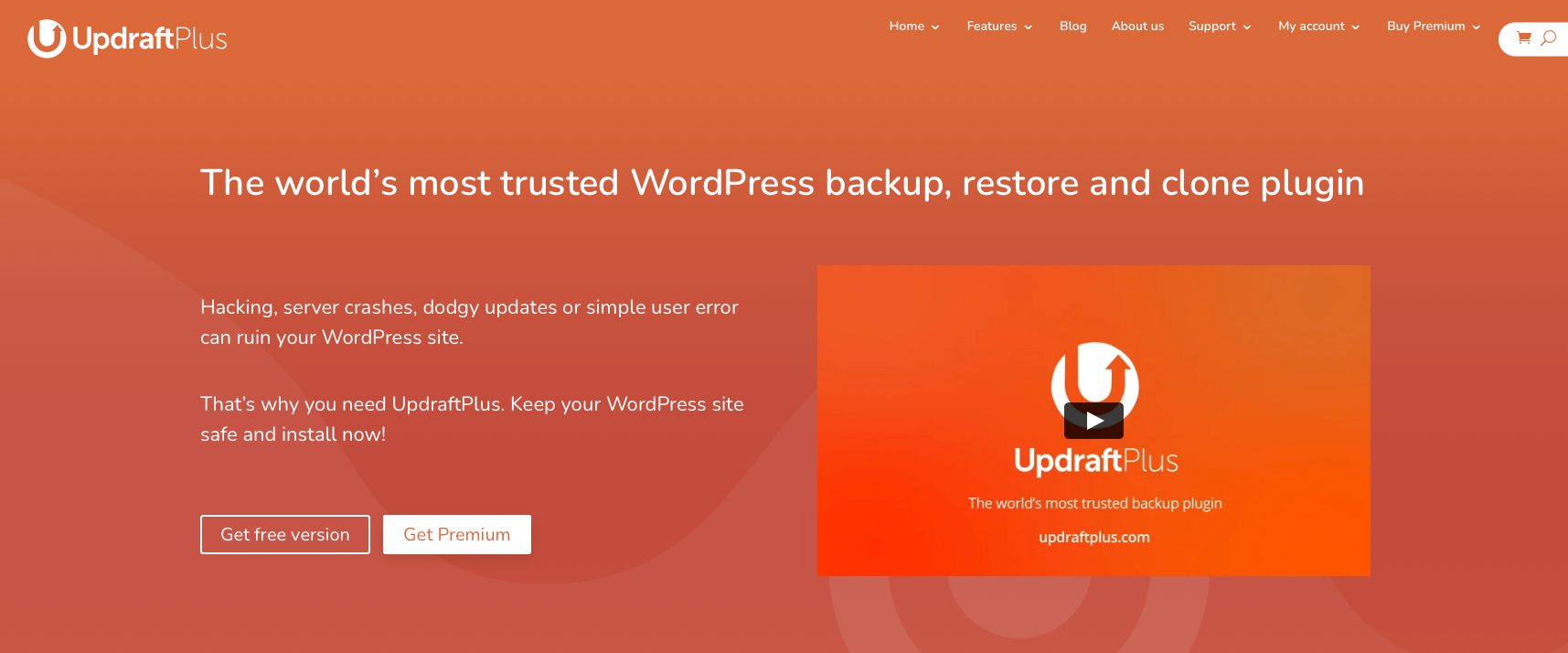
Passaggio 2: controlla il tuo server
Il secondo passo è assicurarsi che il tuo server supporti l'ultima versione di PHP. Di solito puoi trovare queste informazioni nella documentazione del tuo provider di hosting. In caso contrario, parla con un rappresentante del servizio clienti presso il tuo host. Se il tuo host non offre supporto per l'ultima versione, puoi richiedere formalmente che prendano provvedimenti per supportarla. Al momento della stesura di questo documento, la maggior parte degli host web supporta la versione 8.0, con un numero crescente di host che supportano la 8.1. Vale la pena notare che tutti i partner di hosting di Divi attualmente supportano l'ultima versione.
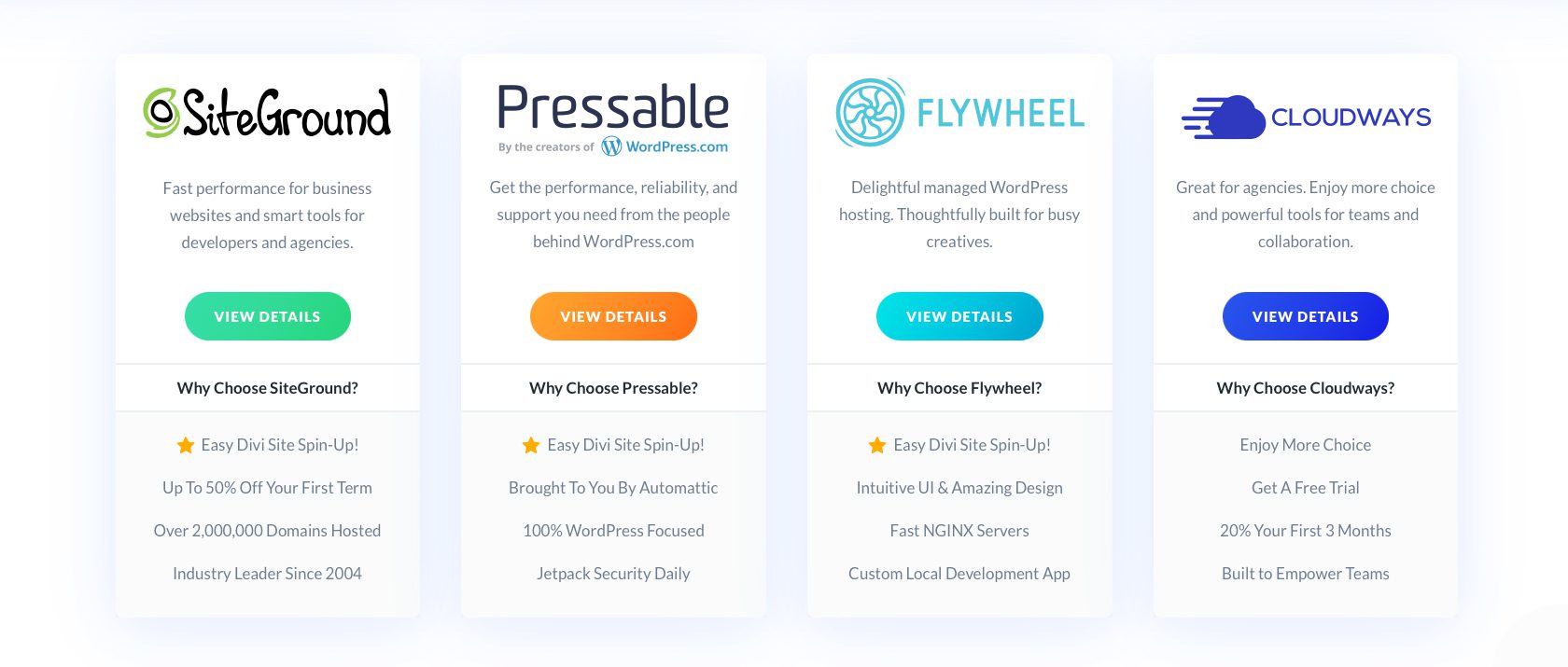
Passaggio 3: aggiorna WordPress, plugin e temi
Il terzo passaggio consiste nell'aggiornare tutti i plug-in, i temi e i file core di WordPress di terze parti prima di procedere con un aggiornamento PHP. Se non lo fai, potresti causare conflitti tra l'ultima versione di PHP e qualsiasi software obsoleto. La maggior parte degli sviluppatori rilascia aggiornamenti regolari al proprio software per includere la compatibilità con le principali versioni di WordPress e PHP.
Passaggio 4: prova accuratamente prima di aggiornare PHP in WordPress
Infine, utilizza un software di sviluppo locale come MAMP per testare il tuo sito con le versioni più recenti di PHP. Ciò aiuterà a identificare eventuali plug-in che non supportano quella versione e eventuali bug in cui potresti imbatterti prima di aggiornare il tuo sito live. Per informazioni su come utilizzare Mamp, consulta la nostra guida definitiva.
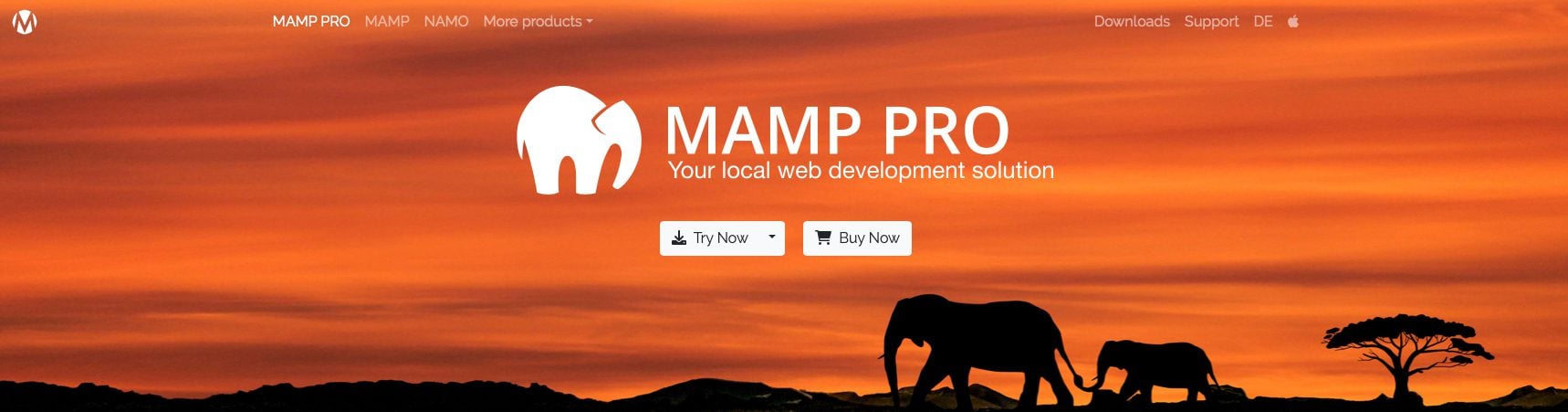
Come aggiornare PHP su WordPress
Esistono diversi modi per aggiornare PHP in WordPress. Può essere fatto tramite il tuo provider di hosting, utilizzando cPanel, SSH con i comandi del terminale o semplicemente richiedendolo tramite il tuo host web. Esploriamo i diversi modi per aggiornare PHP in WordPress individualmente.
Strumenti del sito di hosting
L'aggiornamento di PHP in WordPress è un passaggio abbastanza semplice nella maggior parte dei provider di hosting. Sebbene tutti i provider di hosting siano diversi, la maggior parte di essi offre al cliente un modo per aggiornare la versione PHP. Per tutti gli altri provider non elencati nel nostro post, puoi visitare questi tutorial per visualizzare il processo del tuo provider di hosting specifico per aggiornare PHP in WordPress. Per questo post, ci concentreremo sull'aggiornamento di PHP in WordPress con i nostri partner di hosting: SiteGround, Flywheel, Pressable e Cloudways.
Aggiornamento PHP in SiteGround
SiteGround offre un modo semplice per aggiornare PHP in WordPress. Innanzitutto, accedi alla dashboard di SiteGround. Successivamente, vai a Devs> PHP Manager. Fare clic sull'icona della matita per modificare la versione assegnata di PHP.

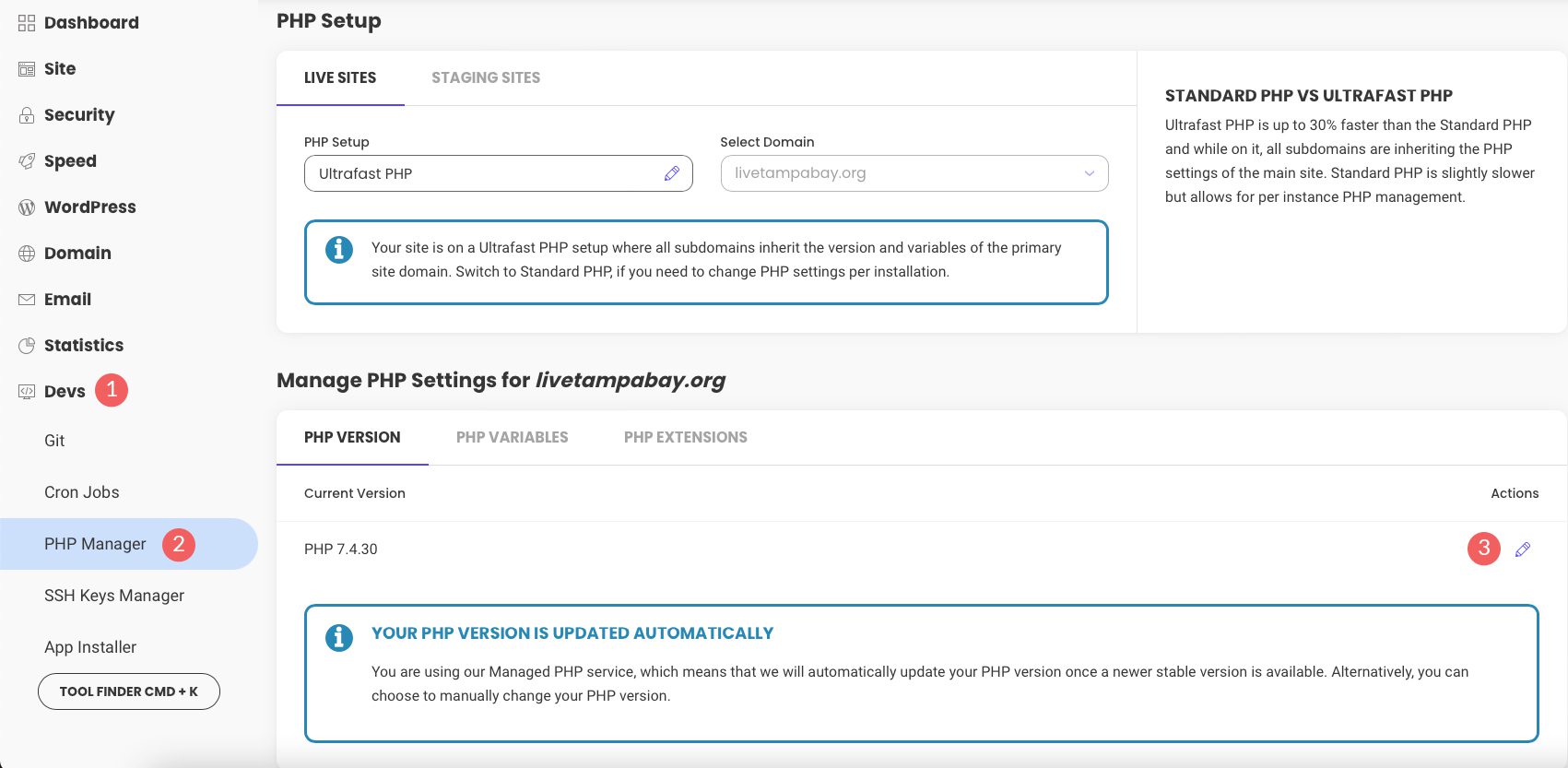
Quando viene visualizzato il modale, scegli Modifica manualmente la versione di PHP . Nel menu a discesa, seleziona la versione di PHP a cui desideri eseguire l'aggiornamento.
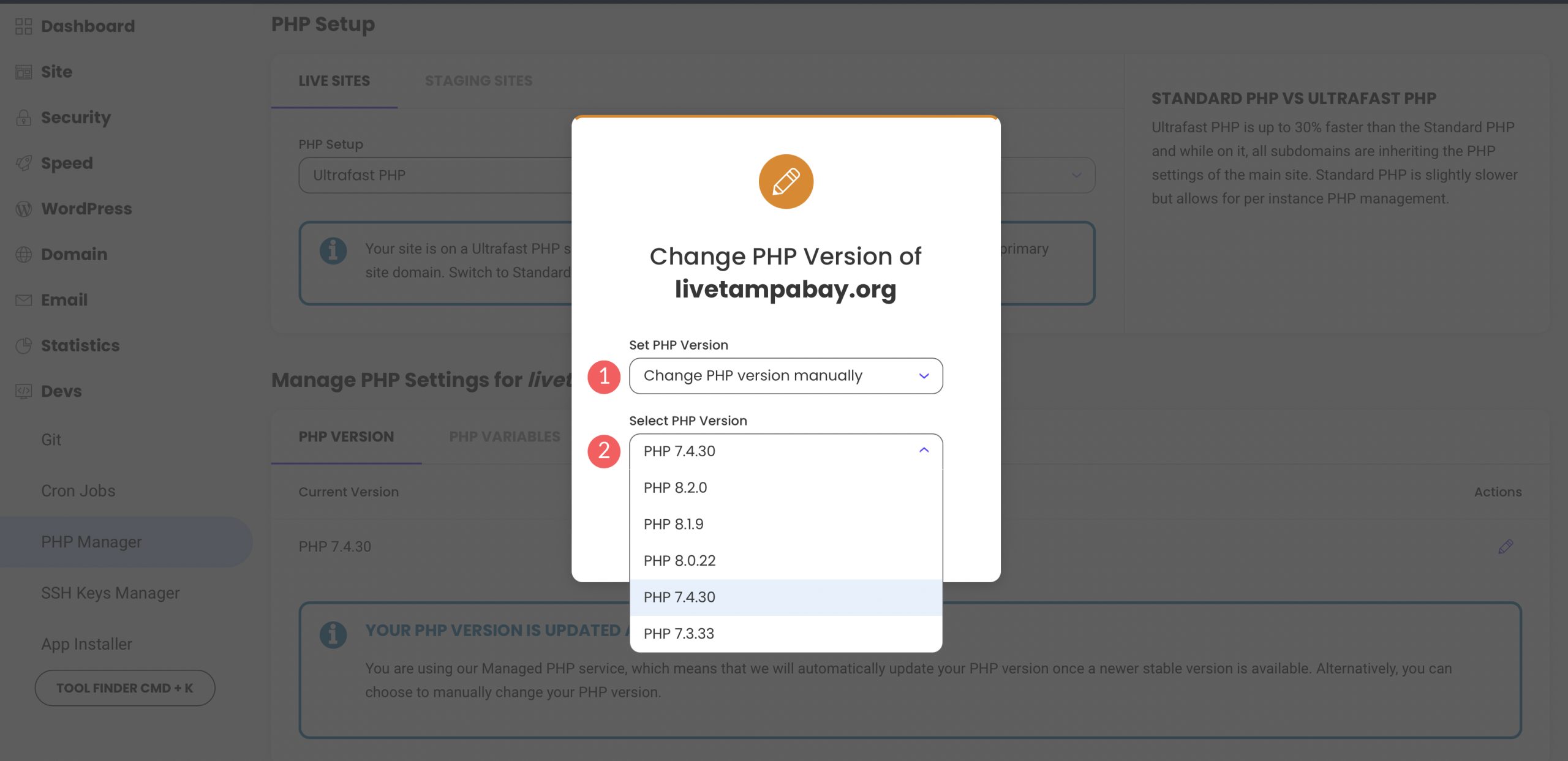
Aggiornamento PHP in Flywheel
Per Flywheel, il processo è leggermente diverso. Per aggiornare PHP in WordPress, dovrai connetterti con un rappresentante del servizio clienti. Questo può sembrare un processo scoraggiante, ma ti assicuro che è facile e veloce. Puoi richiedere un aggiornamento PHP in pochi semplici passi. Innanzitutto, accedi al tuo account Flywheel. Successivamente, fai clic sul pulsante Ottieni assistenza nell'angolo in basso a destra dello schermo.
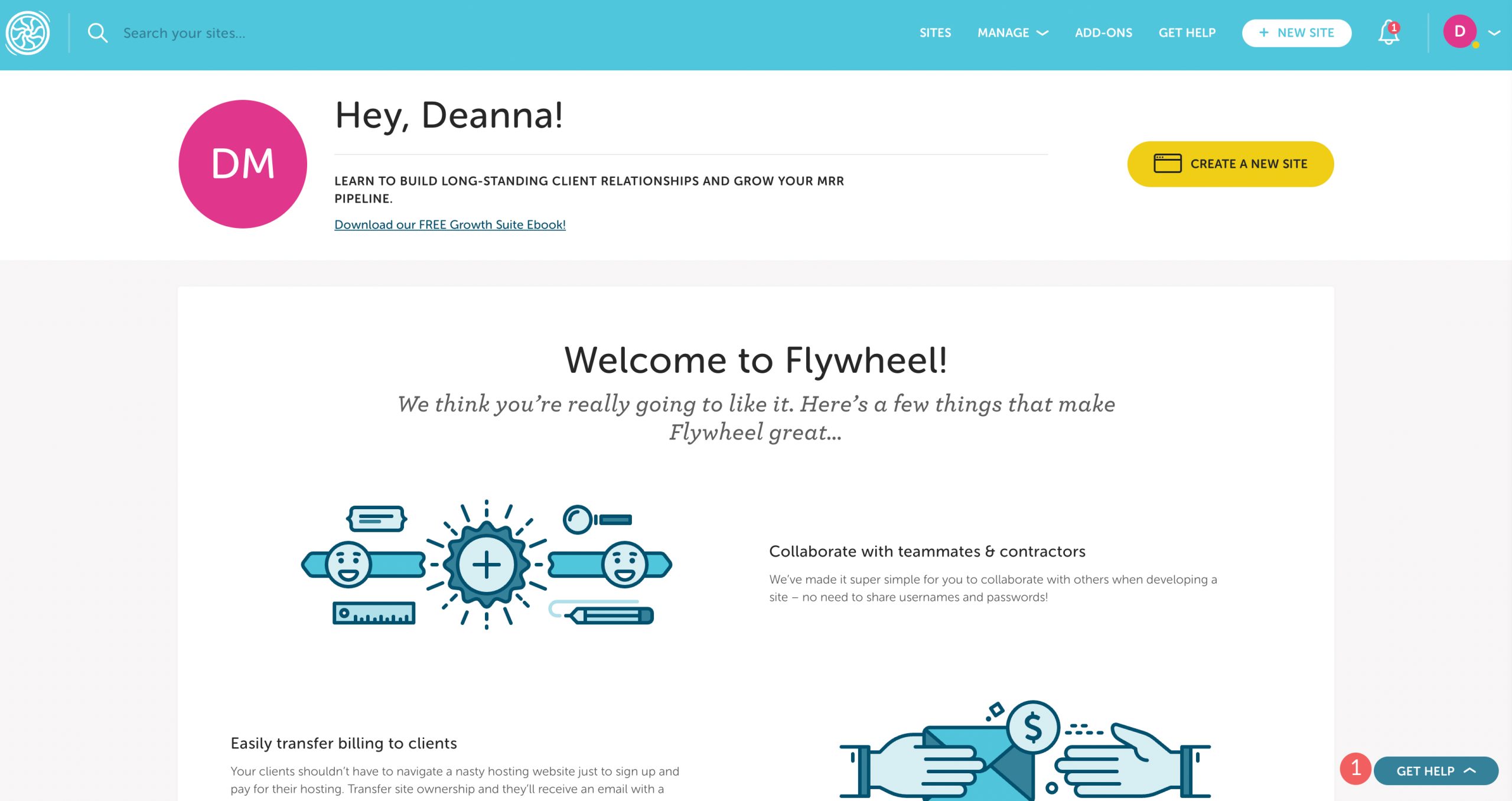
Il passaggio finale consiste nel fare clic sul pulsante Chatta ora . Da lì, tutto ciò che devi fare è chiedere a Flywheel di eseguire l'aggiornamento.
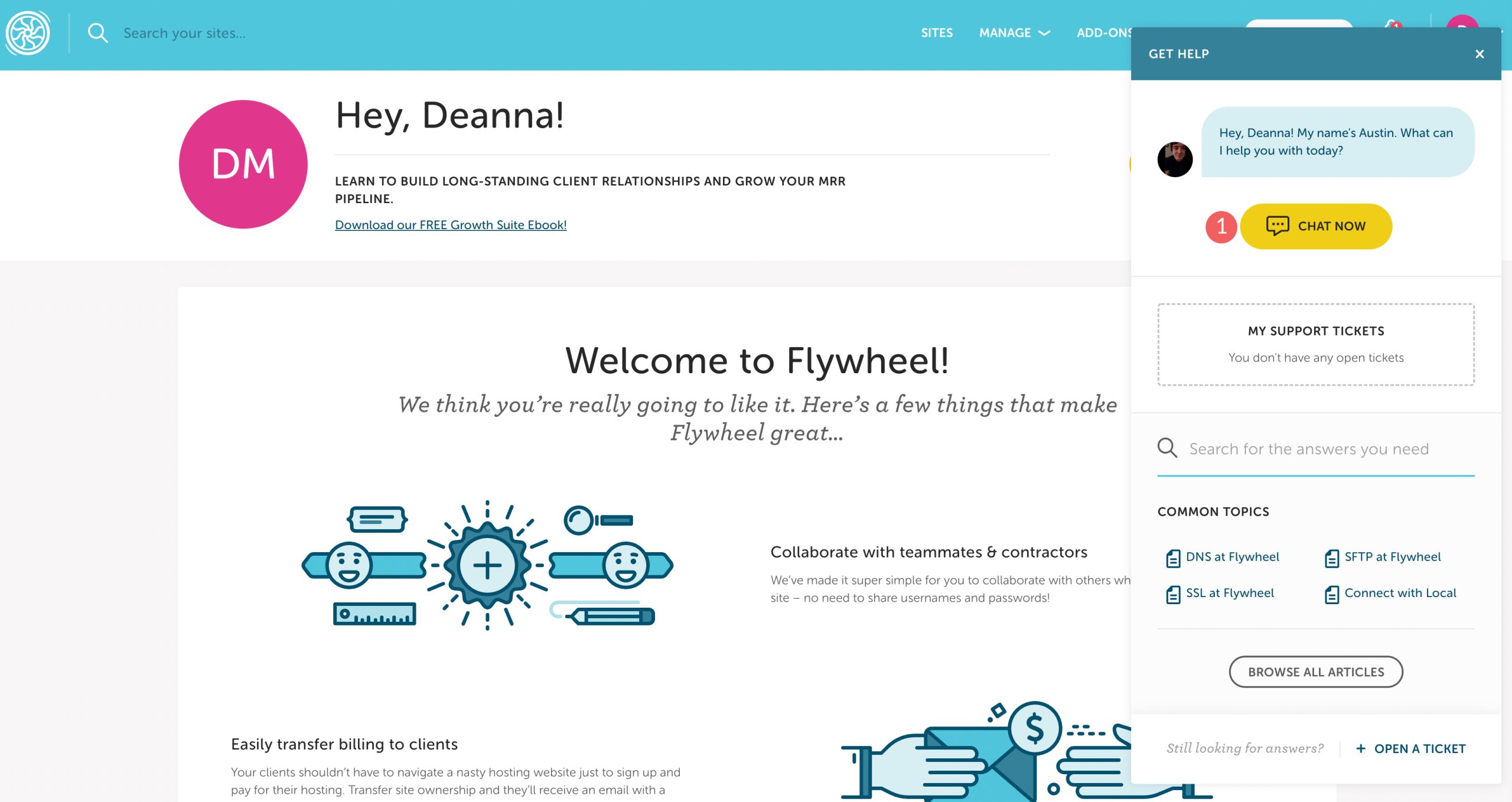
Come bonus, si assicureranno che non ci siano conflitti dopo l'aggiornamento. Se vengono rilevati problemi, li risolveranno e risolveranno eventuali problemi che si presentano.
Aggiornamento PHP in Pressable
Per aggiornare PHP in Pressable, inizia accedendo al tuo account su my.pressable.com . Fare clic sul sito su cui si desidera aggiornare PHP.
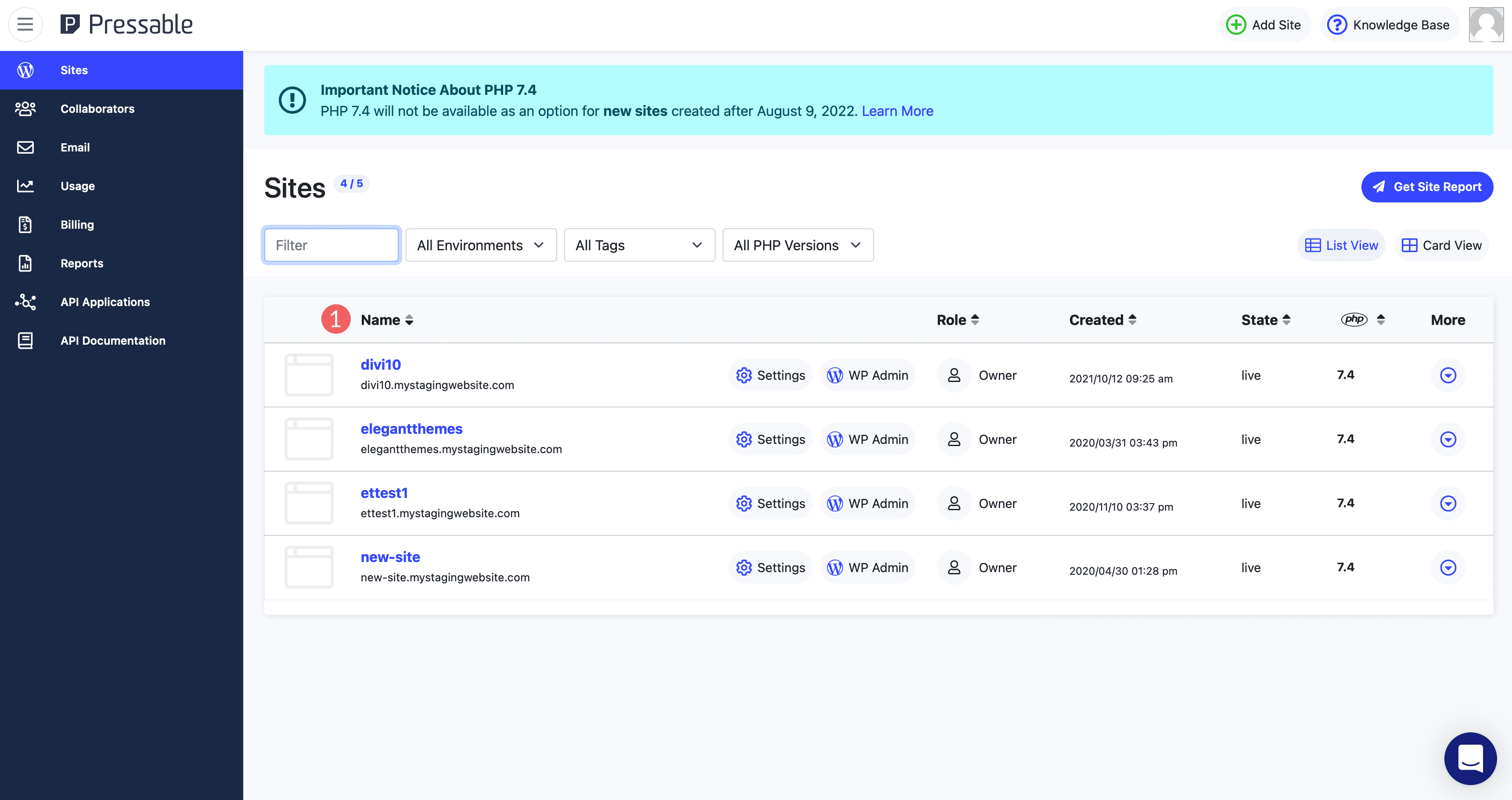
Successivamente, sotto panoramica , seleziona la versione PHP desiderata dal menu a discesa. Pressable salverà automaticamente le modifiche una volta effettuata una selezione dal menu.
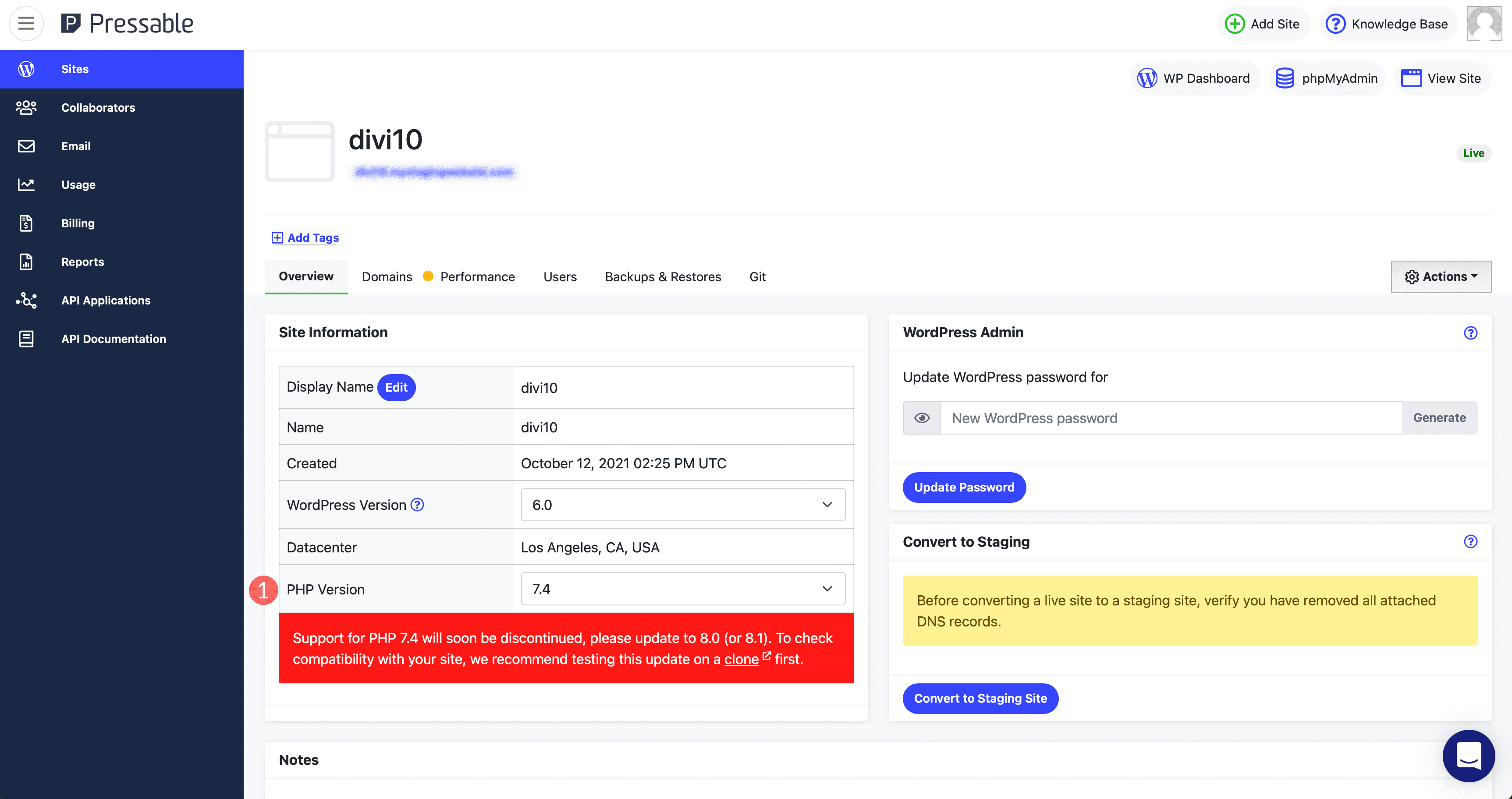
Aggiornamento PHP in Cloudways
Per aggiornare PHP in Cloudways, inizia accedendo al tuo account. Successivamente, seleziona i server nel menu di navigazione. Successivamente, fai clic sul server che desideri aggiornare.
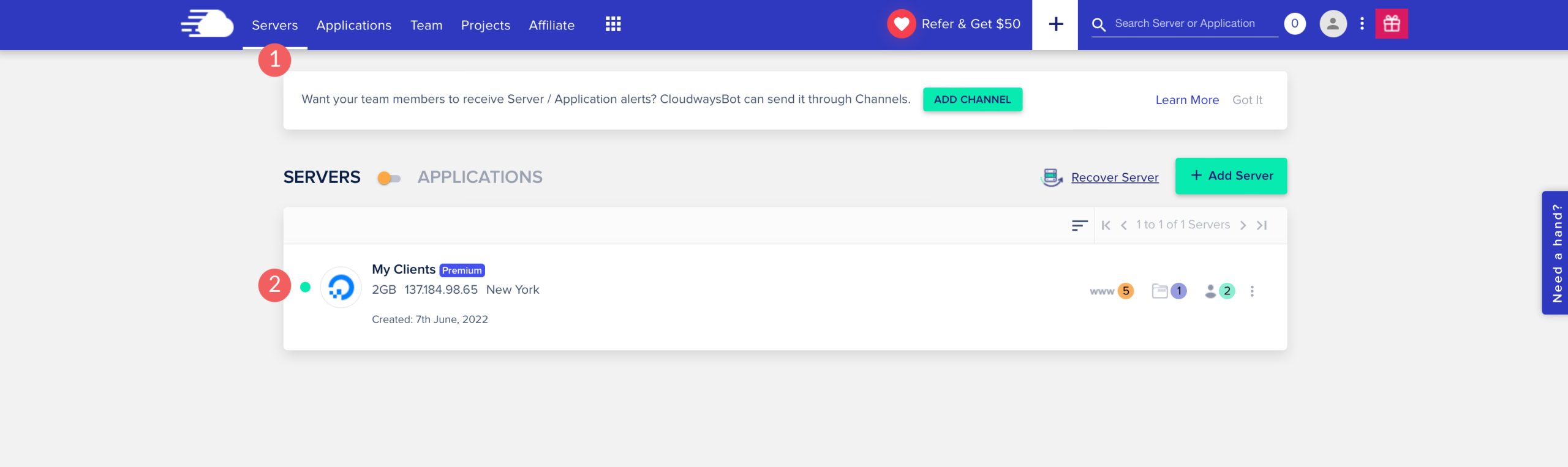
Fare clic su impostazioni e pacchetti nel menu sul lato sinistro della pagina. Successivamente, fai clic sulla scheda dei pacchetti . Infine, fai clic sull'icona della matita accanto alla versione corrente di PHP.
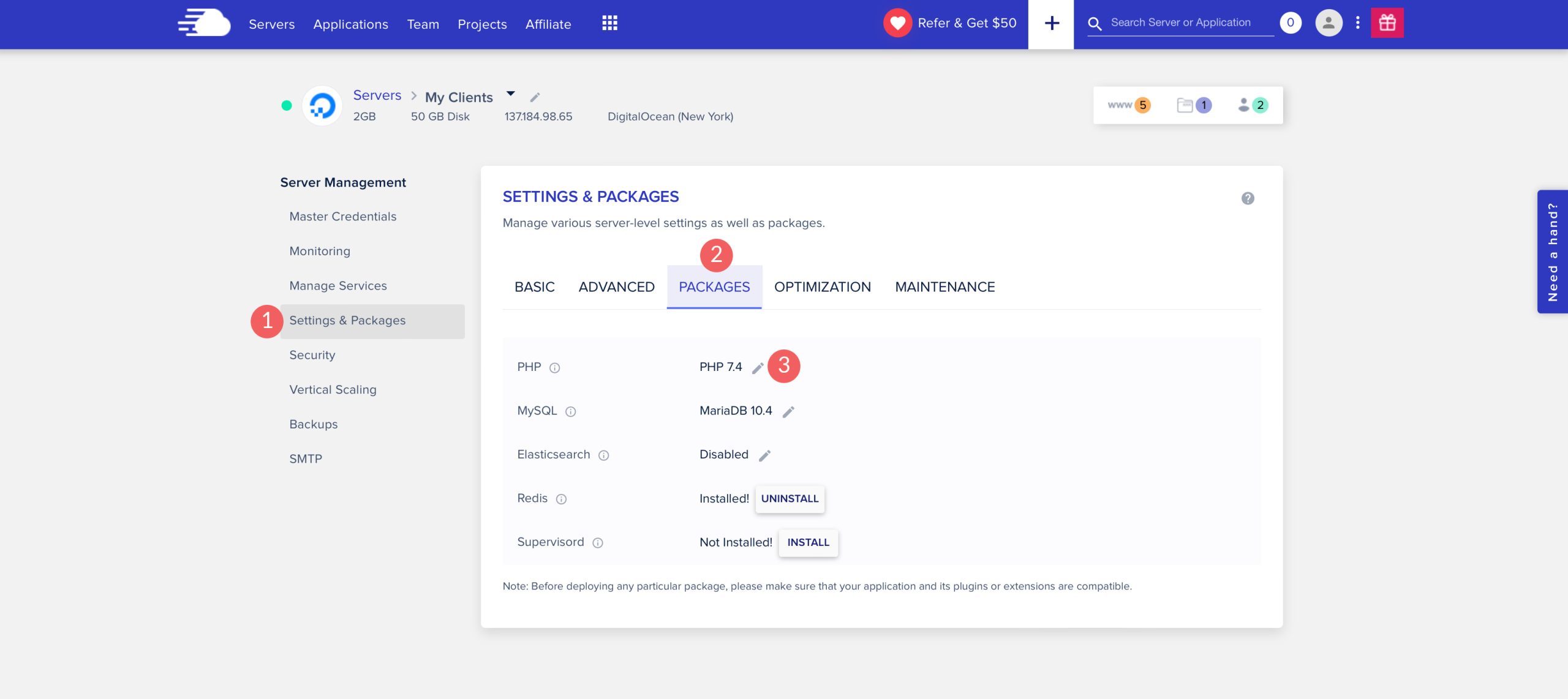
Scegli la versione di PHP desiderata dal menu a discesa, quindi fai clic sul pulsante Salva .
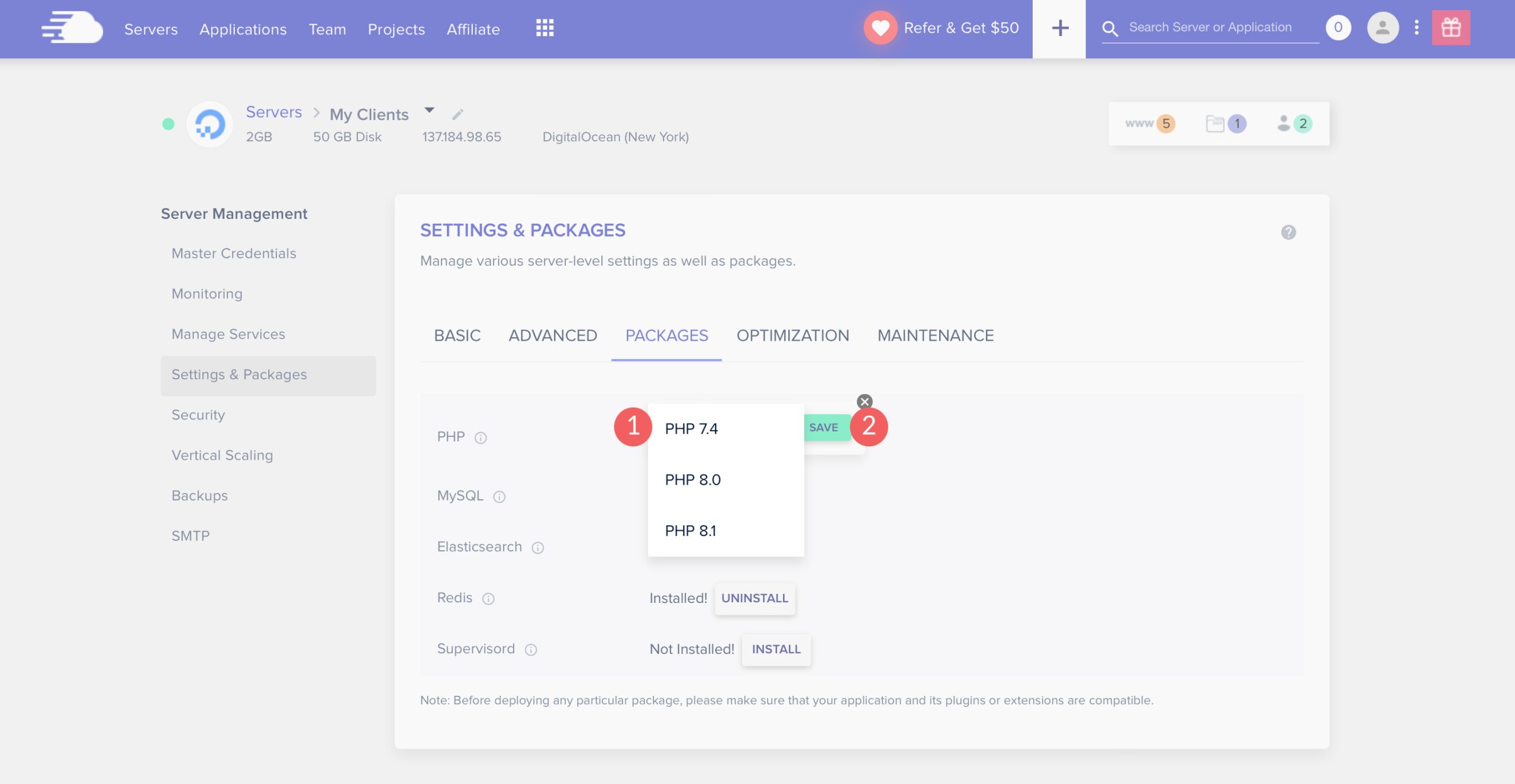
Apparirà una finestra di avviso che ti chiederà di confermare che tutto il software installato è compatibile con la versione PHP selezionata. Fare clic su OK .
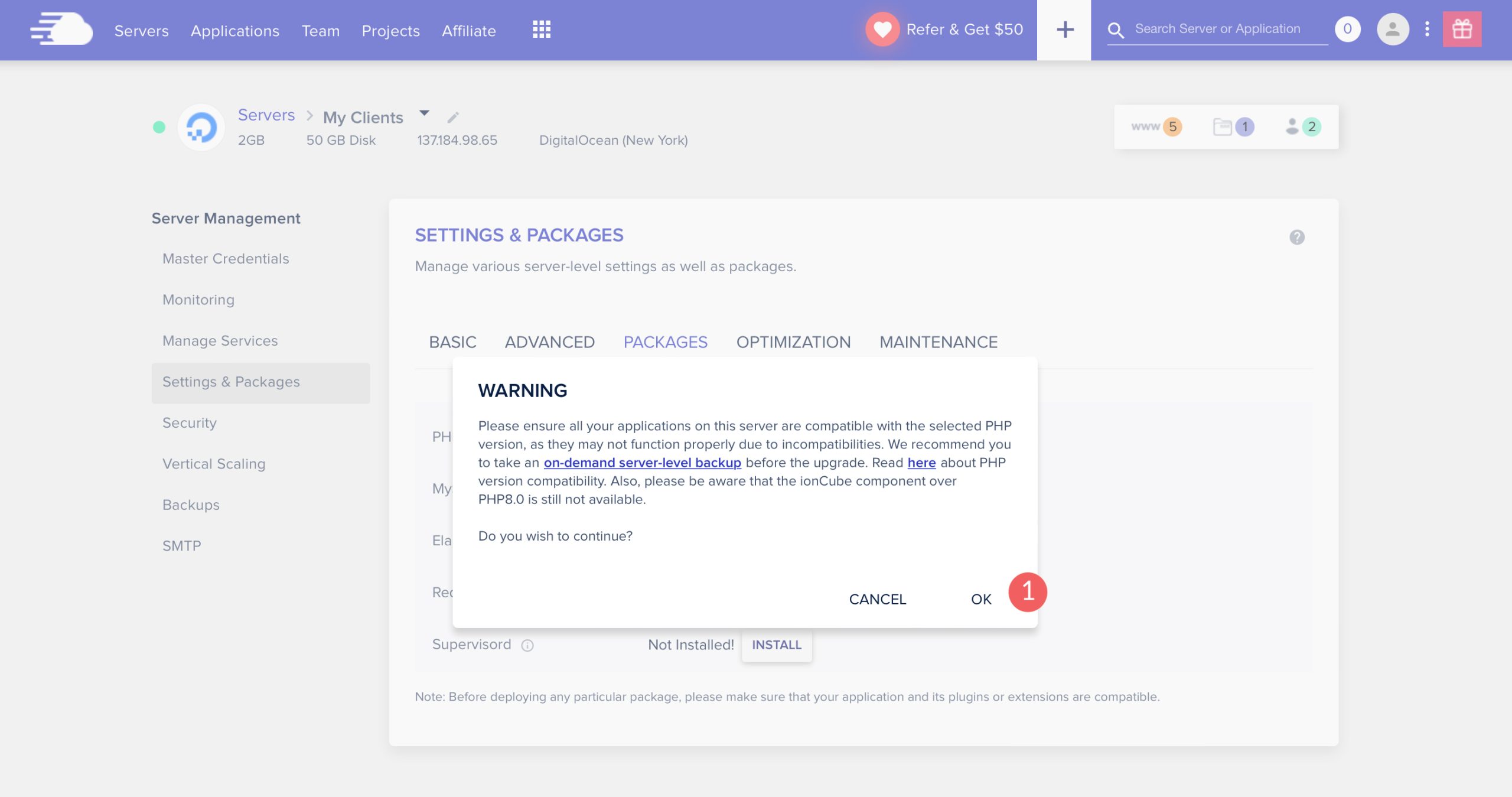
Aggiornare PHP usando cPanel
Un altro modo per aggiornare il PHP del tuo sito WordPress è usare cPanel. Sebbene ogni provider di hosting sia diverso, i passaggi sono generalmente gli stessi. Innanzitutto, accedi al sito Web del tuo provider di hosting. Successivamente, vai a cPanel . Scorri verso il basso fino a visualizzare la sezione Software. Successivamente, fai clic su Seleziona versione PHP . Dal menu a discesa, seleziona la versione di PHP desiderata. Fare clic su di esso per impostarlo come corrente.
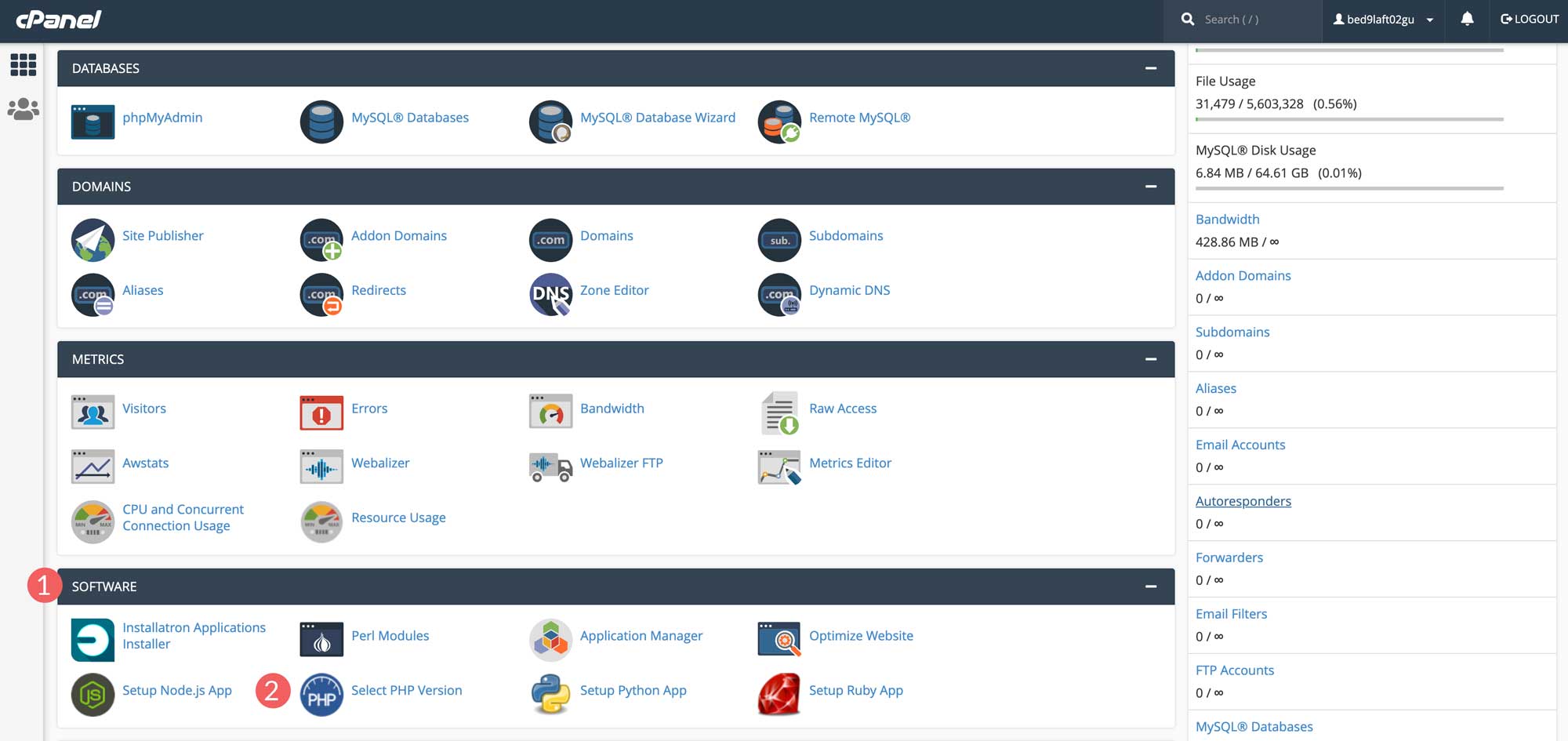
Contattare il provider di hosting
Se nessuno degli altri modi è accessibile a te, c'è ancora un altro modo per aggiornare PHP in WordPress. Puoi contattare il tuo provider di hosting per chiedere che aggiornino PHP per te. La maggior parte degli host può gestire questa richiesta e può occuparsene per te. Come accennato in precedenza, host come Flywheel offrono l'accesso alla chat con un rappresentante che può occuparsi dell'aggiornamento in pochi minuti.
Cosa fare se qualcosa si rompe
Nella remota possibilità che incontri un problema, ci sono correzioni se il tuo sito si interrompe o si interrompe durante un aggiornamento PHP. La cosa più importante da fare prima dell'aggiornamento è assicurarsi di utilizzare un sito di staging e creare un backup subito prima di iniziare il processo. Ciò garantisce che, in caso di problemi, è possibile ripristinare in sicurezza il backup senza perdere un colpo.
I passaggi da eseguire per riparare il tuo sito web
Quando il tuo sito WordPress non funziona correttamente, può essere molto frustrante. Per fortuna, ci sono alcuni passaggi che puoi eseguire per correggere il problema riscontrato dopo l'aggiornamento. Se hai accesso al back-end del tuo sito, segui questa guida rapida per ripristinare il funzionamento del tuo sito.
Passaggio 1: disabilita tutti i plug-in
Se il tuo problema deriva da un plug-in che ti sta diventando un ladro, disabilitarli può risolverlo. Inizia disabilitando tutti i tuoi plugin, quindi riattivali uno per uno. Se un plugin è un problema, l'autore si identificherà durante questo processo. Tuttavia, se questo passaggio non risolve il problema, vai al passaggio 2.
Passaggio 2: cambia il tuo tema
Attiva un tema predefinito di WordPress. Molte volte quando il tuo sito ha problemi, il tuo tema può essere il colpevole. I temi di terze parti hanno molte funzionalità extra che i temi predefiniti non hanno. È meglio passare temporaneamente a un tema più essenziale per vedere se il tuo sito torna attivo. Se lo fa, sai che il problema sta nel tema.
Passaggio 3: visualizzare i registri degli errori
Se hai ancora problemi con il tuo sito, dai un'occhiata ai registri degli errori del tuo sito per visualizzare eventuali problemi. L'utilizzo dello strumento Site Health predefinito di WordPress è un ottimo punto di partenza. Passa a Strumenti > Integrità del sito . Qui troverai due schede: stato e informazioni. Puoi scorrere entrambe le schede per avere una migliore comprensione di cosa sta succedendo con il tuo sito web. I problemi critici verranno elencati nella pagina di stato, insieme a suggerimenti su come correggere il problema.
Parla con il tuo provider di hosting
Se questi passaggi non hanno risolto il problema, contatta il tuo host. I provider di hosting più affidabili offrono supporto ai propri clienti. Probabilmente si metteranno al lavoro risolvendo i problemi del tuo sito e aiutandoti a risolvere il problema.
Se nessuno di questi passaggi funziona per te, dovresti eseguire dei passaggi per eseguire il downgrade della tua versione PHP. Puoi invertire il processo di aggiornamento sopra elencato per tornare in sicurezza alla versione PHP che stavi utilizzando in precedenza. Se il tuo provider di hosting non supporta l'ultima versione, dovresti considerare seriamente di cambiare provider di hosting. Divi collabora con diversi provider di hosting altamente raccomandati che supportano tutti l'ultima versione di PHP. Esaminiamo attentamente ogni partner di hosting prima di prenderlo in considerazione, quindi stai certo che stai facendo una scelta saggia se scegli di utilizzarli.
Domande frequenti sull'aggiornamento di PHP in WordPress
Se hai ancora domande sull'aggiornamento di PHP in WordPress, queste dovrebbero aiutarti.
Cosa succede se il mio sito scompare o si interrompe?
Anche se improbabile, è possibile che il tuo sito si rompa durante un aggiornamento PHP in WordPress. Quando ciò accade, ci sono dei passaggi che puoi intraprendere per risolverlo. L'utilizzo della modalità di ripristino tramite WordPress è un modo eccellente per ripristinare il tuo sito dopo un errore.
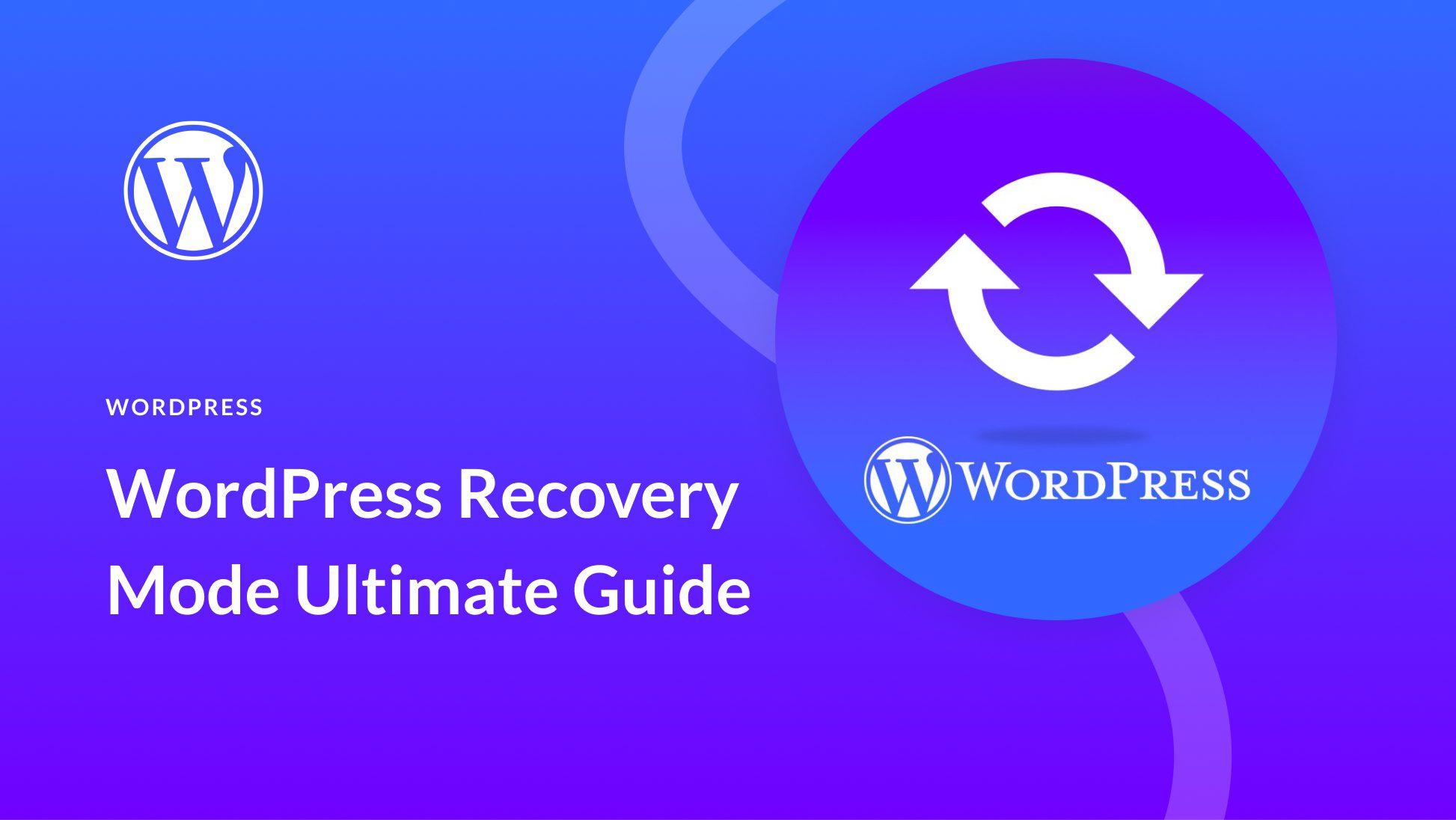
Cosa succede se non ho il permesso di aggiornare PHP in WordPress?
Se ti trovi in una situazione in cui non sei in grado di aggiornare PHP da solo, l'unica soluzione è contattare il tuo provider di hosting. Puoi richiedere che aggiornino PHP all'ultima versione. Se non possono supportare l'ultima versione o negare la tua richiesta, è ora di iniziare a fare acquisti per un nuovo provider di hosting. Come accennato in precedenza, l'esecuzione di una versione obsoleta di PHP lascia il tuo sito vulnerabile a malware e altri tipi di attività di cybercriminali.
Posso aggiornare PHP in WordPress se ho un server Apache/Nginx/altro tipo?
Assolutamente. Quasi tutti i server sono compatibili con PHP. Ciò include Apache, Nginx, IIS e Google Web Server (GWS).
Posso utilizzare la riga di comando per aggiornare PHP in WordPress?
Sì. Ma questo non è assolutamente raccomandato a meno che tu non sia sicuro di sapere cosa stai facendo. La riga di comando è uno strumento potente che ha il potenziale per rovinare seriamente le cose se sei inesperto. Sarebbe meglio contattare il tuo fornitore di hosting per apportare modifiche per te.
L'aggiornamento di PHP è fondamentale per i siti Web WordPress
Quando si utilizza WordPress per creare il proprio sito Web, è fondamentale mantenere aggiornato tutto il software. Ciò è particolarmente vero per PHP poiché è la spina dorsale di WordPress. Seguendo i passaggi descritti in questo post, manterrai il tuo sito sicuro, protetto e funzionante in modo ottimale.
Quale metodo usi per aggiornare PHP sul tuo sito web? Faccelo sapere suonando nella sezione commenti qui sotto.
